何度もカーソル移動や、選択するのはめんどくさい〜!
そんな時はショートカットを使うといいよ!

もりのくま
今回は実践でよく使う 操作についてご紹介します。
マルチカーソルとは?
マルチカーソルとは言葉の通り、カーソルを複数にしたりすること。
・・・と言っても、どういうときに使うのか?
説明するより、実際に見てもらったほうが早いので、早速行きましょう〜!
macを前提として説明しています。
windowsの方は
『 cmd 』→ 『 Ctrl 』
『 opt 』→ 『 Alt 』
マルチカーソルの操作方法
クリックした場所に複数のカーソルを指定する
opt + クリック
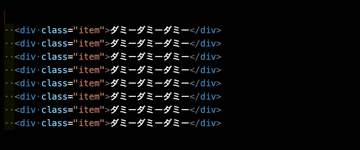
カーソルを解除するときは 『esc』 or 『指定外をクリック』
上下にカーソルを1つ追加する
optcmd + ↑
optcmd + ↓
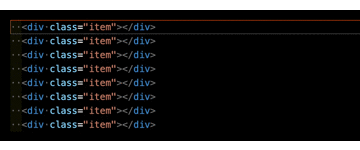
行頭 or 行末にカーソルを合わせる
1.opt← で行頭に揃える
2.opt→ で行末に揃える
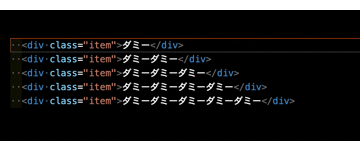
選択の操作方法
同じ単語を1ずつ選択する
単語を選択(ダブルクリック)して
cmd + D
で1つずつ選択できます
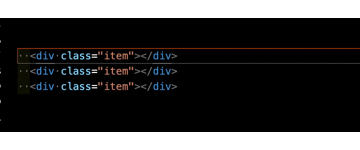
同じ単語を一括で選択する
単語を選択して
cmd + shift + L
で一括選択できます。
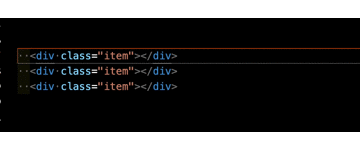
選択を拡大
区切りの良いところで選択を拡大・縮小する
shift + alt + 左右キー
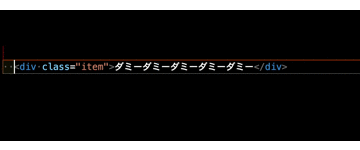
ドラッグで選択
最初に始点のカーソルを決めて、
optshift を押しながら ドラッグ
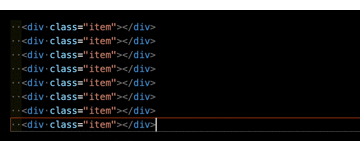
まとめ
以上となります。
何度も同じ作業するのは生産性の観点から見ても好ましくありません。
コーディングする際にはぜひ抑えておきたいところです!
【VSCode】スニペットで爆速 についてはこちら
【VSCode】Emmetで爆速 についてはこちら


